同步視頻教程:等高線在AutoCAD中疊加衛(wèi)星圖像
工具準(zhǔn)備
Bigemap GIS Office:http://www.bt68f.cn/reader/download/
第一步 影像/高程數(shù)據(jù)獲取
首先Bigemap GIS Office在圖源列表中選擇你自己添加的圖源,然后通過(guò)矩形區(qū)域選擇下載邊界(如圖 1所示),以下載重慶的某塊區(qū)域?yàn)槔右匝菔荆?/p>
選定一個(gè)區(qū)域,衛(wèi)星圖像,如下圖:
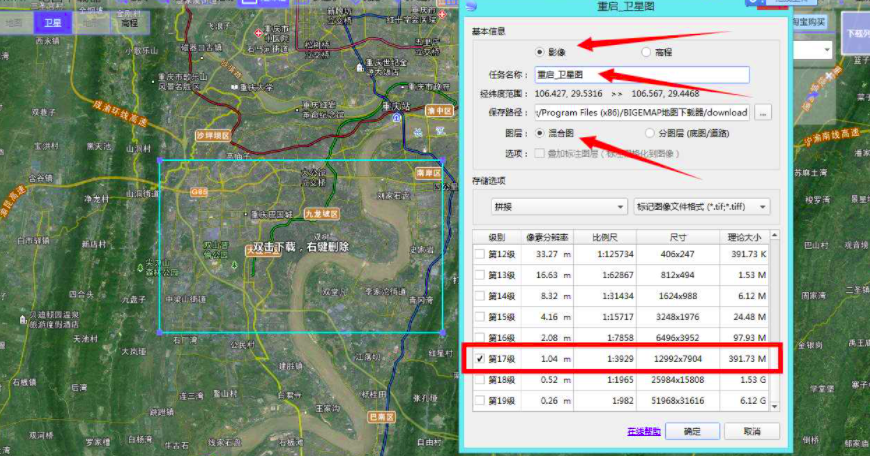
注意:紅色箭頭的地方。
高程數(shù)據(jù)
同一個(gè)矩形區(qū)域,再次雙擊,選擇高程,選擇級(jí)別,開(kāi)始下載,如下圖:
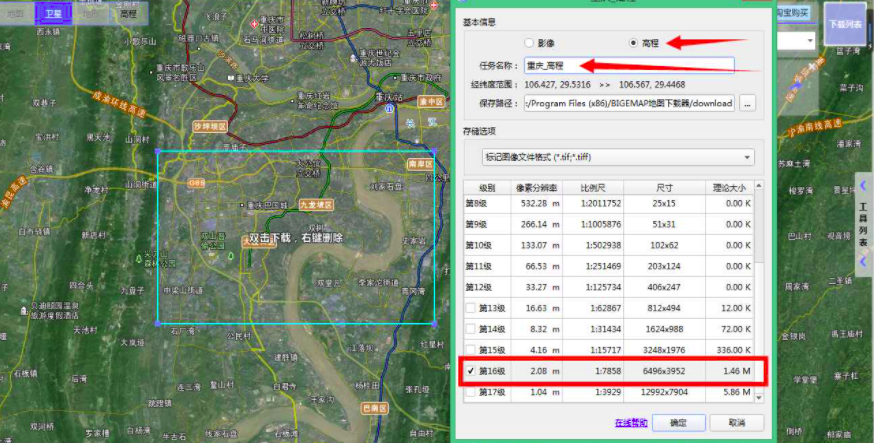
第二步:投影變換
由于AutoCAD不支持經(jīng)緯度坐標(biāo),需要用到大地坐標(biāo),所以需要將衛(wèi)星圖像和高程數(shù)據(jù)轉(zhuǎn)換成Xi'AN80坐標(biāo)系或者Beijing54坐標(biāo)系。
本實(shí)例已轉(zhuǎn)Xi'an80坐標(biāo)系為例說(shuō)明。
2.1 將衛(wèi)星圖像轉(zhuǎn)化成Xi'an80坐標(biāo)系
如何將下載的衛(wèi)星圖像轉(zhuǎn)換成西安80坐標(biāo)?
2.2 將高程數(shù)據(jù)轉(zhuǎn)換成Xi'an80坐標(biāo)系
第三步:將等高線和衛(wèi)星圖像在CAD中打開(kāi)疊加
3.1 先打開(kāi)等高線
在等高線轉(zhuǎn)換成西安80之后,保存成為了DXF格式,雙擊DXF格式的等高線,會(huì)自動(dòng)啟動(dòng)CAD打開(kāi)等高線,如下圖:
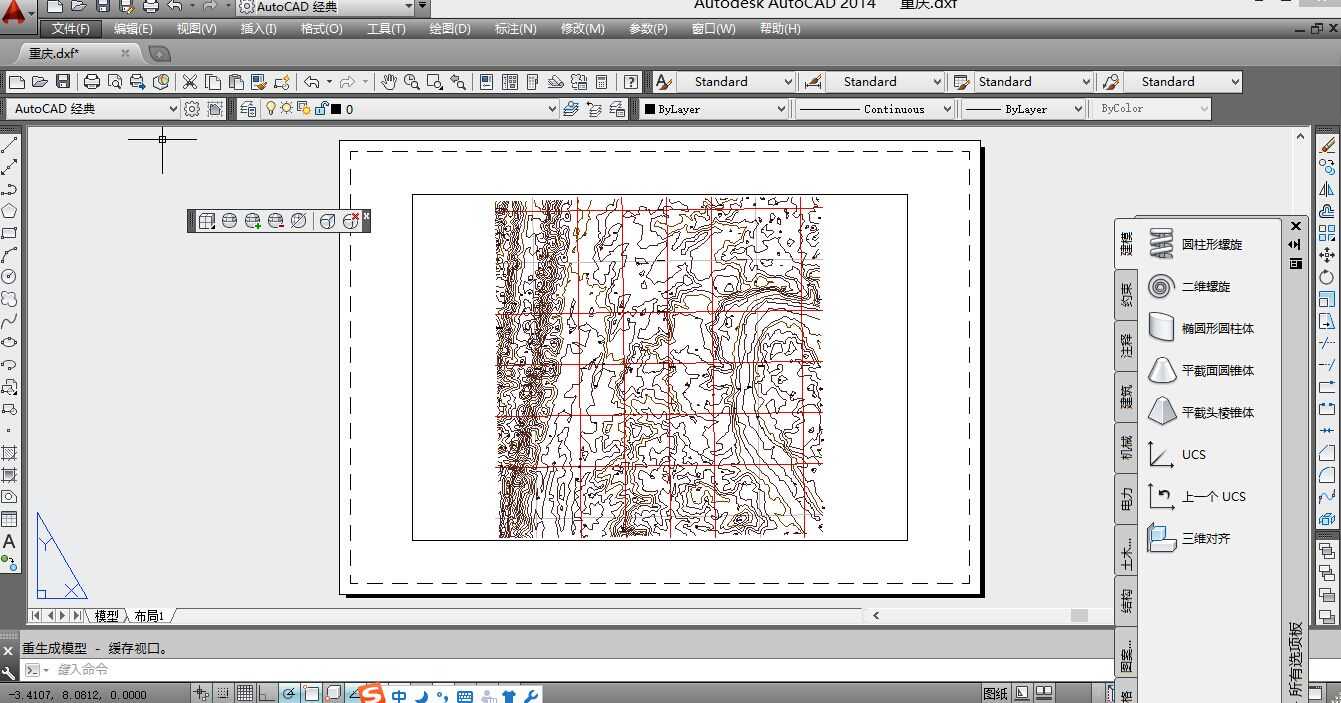
3.2 插入衛(wèi)星圖像
在2.1中轉(zhuǎn)換成西安80坐標(biāo)系的過(guò)程中,轉(zhuǎn)換完成后的目錄里會(huì)有一個(gè)與你保存轉(zhuǎn)換后衛(wèi)星圖像文件同名的TXT文件,如本例中的下圖:
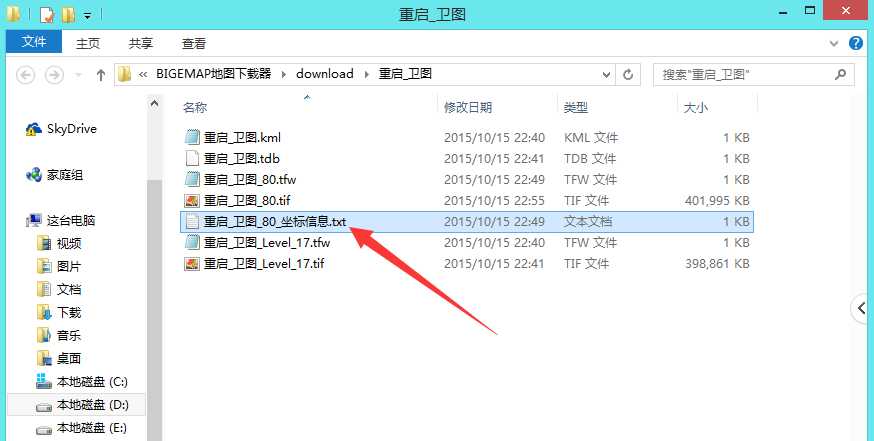
打開(kāi)這個(gè)TXT文件,如下圖:
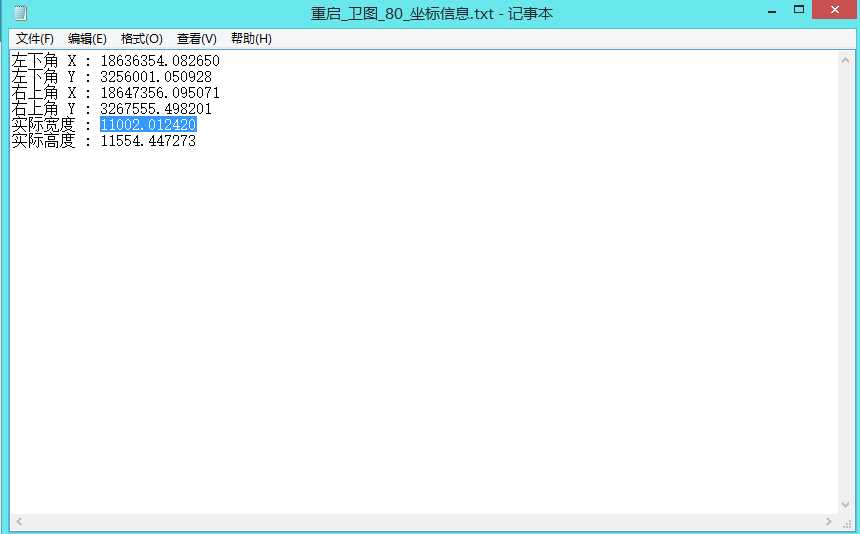
回到剛才打開(kāi)等高線的AutoCAD界面:
選擇工具欄里面的【插入】->【光柵圖像參照】,如下圖:
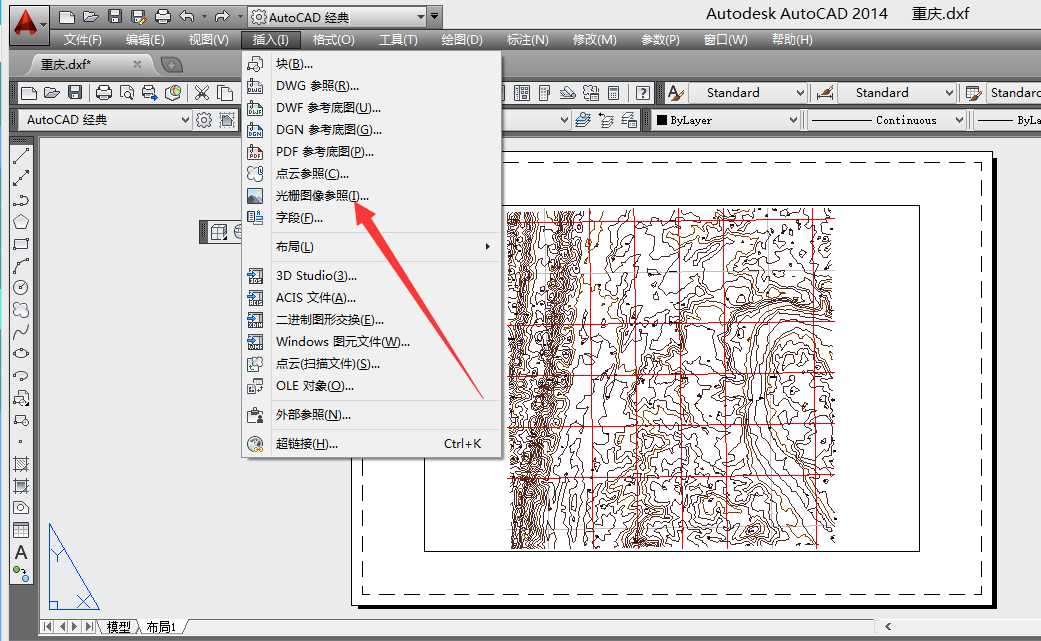
打開(kāi)如下界面,選擇轉(zhuǎn)換成西安80的衛(wèi)星圖像,如下圖:
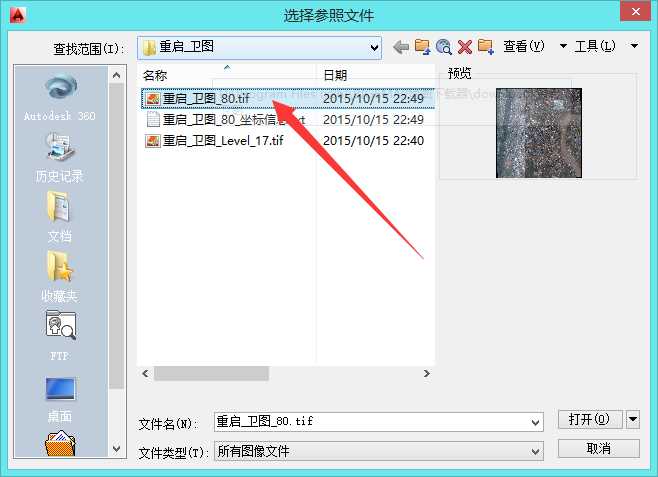
點(diǎn)擊【打開(kāi)】,出現(xiàn)如下界面:
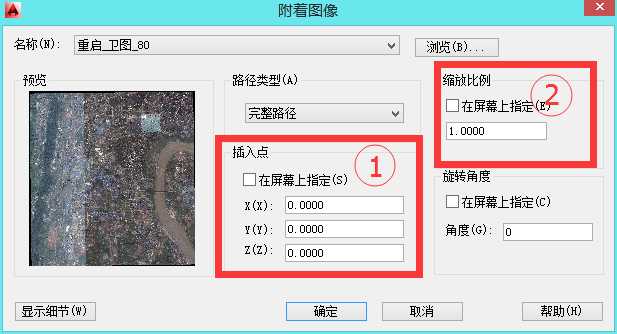
上圖中需要填寫(xiě)① 和 ② 的參數(shù),把方框□中的勾去掉,下面的參數(shù)才可以填寫(xiě),這個(gè)參數(shù)來(lái)自剛開(kāi)打開(kāi)的TXT文件,填寫(xiě)如下:
①
X(X):填寫(xiě)TXT文件中的【左下角X】后面的數(shù)字
X(Y):填寫(xiě)TXT文件中的【左下角Y】后面的數(shù)字
Z(Z):不用填,默認(rèn)
②
縮放比例:填寫(xiě)TXT文件中的【實(shí)際寬度】后面的數(shù)字
填寫(xiě)完成后的效果如下圖:

點(diǎn)擊上圖中的【確定】,如下圖所示:
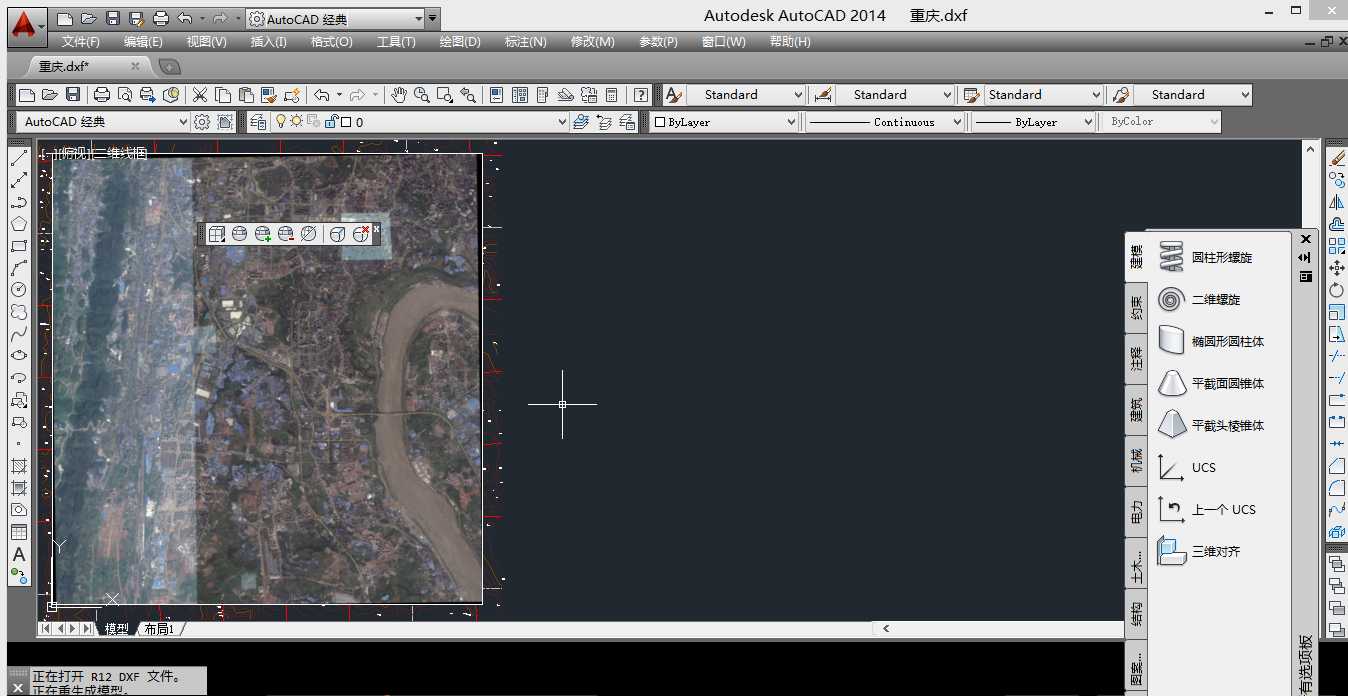
選擇工具欄的【工具】->【繪圖次序】->【后置】,框選整個(gè)圖像區(qū)域,如下圖:
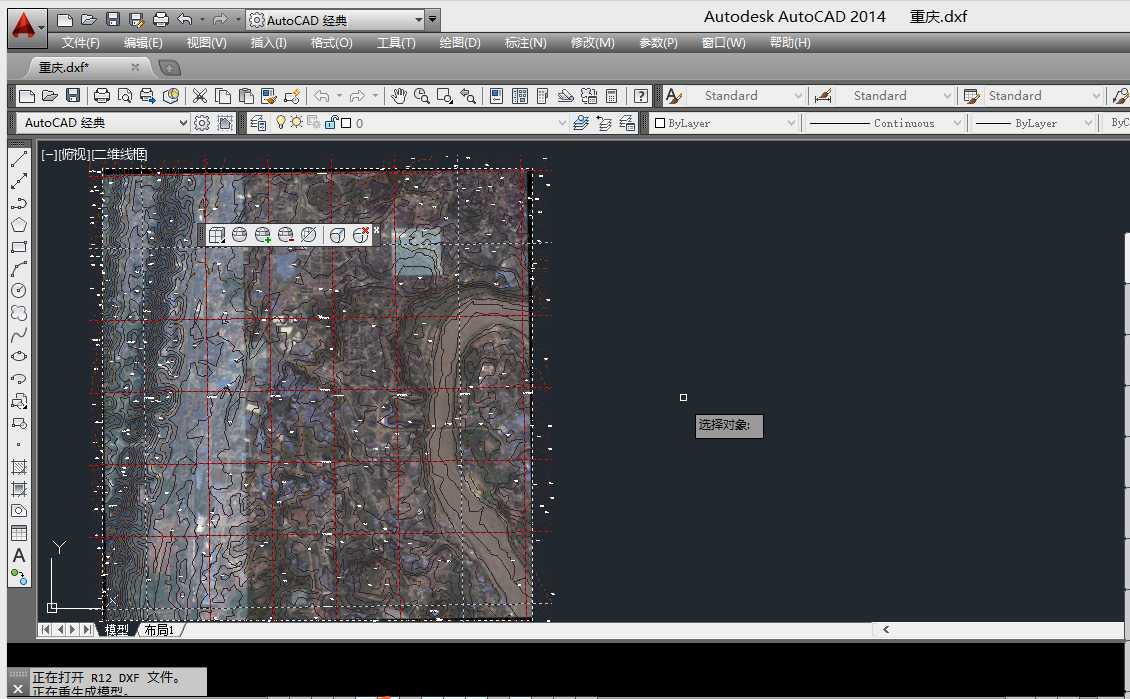
滾動(dòng)鼠標(biāo)可放大縮小,如下圖:
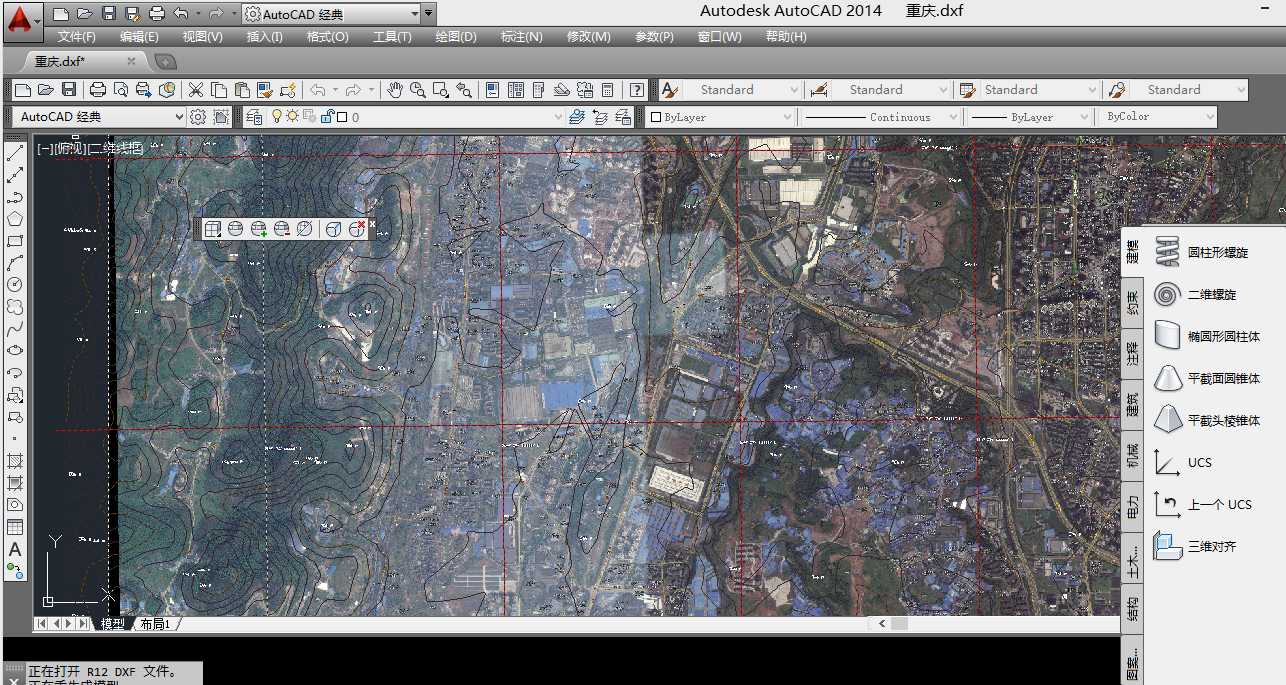
套合成功,很完美的效果,可儲(chǔ)存為你想要的結(jié)果。謝謝。



 在線客服(直接聊)
在線客服(直接聊)